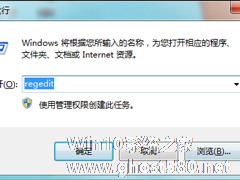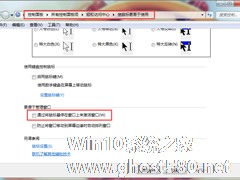-
禁用windows 7窗口自动排列的方法
- 时间:2024-12-22 19:51:03
在使用win7系统的过程中,有一个说好又不好的功能,那就窗口自动排列功能,用户只要把窗口拖到桌面顶端或是左右两侧,一放开,窗口就会自动放大,铺满整个桌面。如果有用户不习惯这样的操作,可以选择将之屏蔽掉。
禁用win7窗口自动排列的方法:
1.同时按住键盘的windows键和R键,调用运行窗口,输入RegEdit,点击确定,即可运行。
2.在打开页面的左侧,依此打开HKEY_CURRENT_USERControlPanelDesktop 。
3.在右侧找到WindowArrangementActive,双击打开,把数值1改为0,点击确定,重启电脑即可。
窗口自动排列是win7系统下新增的一个功能,有的用户使用不习惯这个功能,认为win7系统存在问题,其实不是这样的。用户在使用一段时间后还是不习惯这操作的话,可以通过上述简单的三个步骤将这个功能屏蔽掉。
相关文章
-

在使用win7系统的过程中,有一个说好又不好的功能,那就窗口自动排列功能,用户只要把窗口拖到桌面顶端或是左右两侧,一放开,窗口就会自动放大,铺满整个桌面。如果有用户不习惯这样的操作,可以选择将之屏蔽掉。
禁用win7窗口自动排列的方法:
1.同时按住键盘的windows键和R键,调用运行窗口,输入...
-
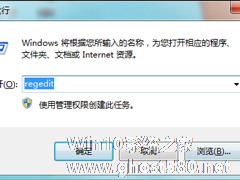
使用Windows7系统的用户都知道,打开的软件窗口或者文件窗口,只要将窗口拖动到屏幕边缘,窗口会自动变成最大化,不过有些用户并不想要这样的功能,表示这功能让人很烦,那么要怎么关闭边缘最大化呢?下面和大家分享Windows7系统关闭边缘最大化的方法。
Windows7关闭边缘最大化:
1、打开开始菜单,输入regedit,然后回车或者点击上面的搜索结果,运行注... -

Windows7系统假死无响应的原因有很多,虽然大部分的假死都可以在几十秒后还原,但这个问题确实一直都存在的,想知道为什么会出现假死吗?Windows7系统假死后怎么处理你可知道?笔者总结了以下几点情形。
Windows7系统假死的原因及处理方法:
情景一:开机假死
开机就假死一般情况是在进入桌面之后,鼠标就变成圆圈状,一直在忙碌状态,会持续很长一... -
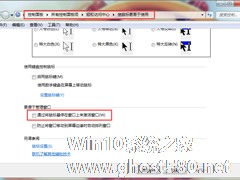
使用Windows7系统的用户应该都知道,Windows7系统的稳定性和易操作性,给用户很好的交互体验,那么在此基础上怎么才能使系统窗口更加适合我们呢?为了使程序窗口能够更好的操作,小编整合了对程序窗口设置的教程,下面一起来看看吧!
让Windows7程序窗口更“听话”
1、鼠标悬停,窗口随即激活
在日常的电脑应用中,我们经常会碰到这样一些情况:在...